Rozwiązywanie błędu WordPress „Kolejna aktualizacja jest obecnie w toku”.
Opublikowany: 2024-03-12Wiele różnych błędów może wytrącić Cię z kursu w świecie WordPressa, a błąd „W tej chwili trwa kolejna aktualizacja” jest jednym z bardziej kłopotliwych.
Ta wiadomość zwykle pojawia się na stronie Aktualizacje, skutecznie blokując możliwość zastosowania niezbędnych aktualizacji rdzenia, motywów i wtyczek WordPress. Chociaż czasami problem ten rozwiązuje się sam, jeśli utrzymuje się godzinami, masz rację, szukając rozwiązania.
Zrozumienie błędu „inna aktualizacja jest w toku” w WordPress
Zwykle strona Panel kontrolny > Aktualizacje pokazuje wszystkie dostępne aktualizacje WordPressa, motywów i wtyczek.
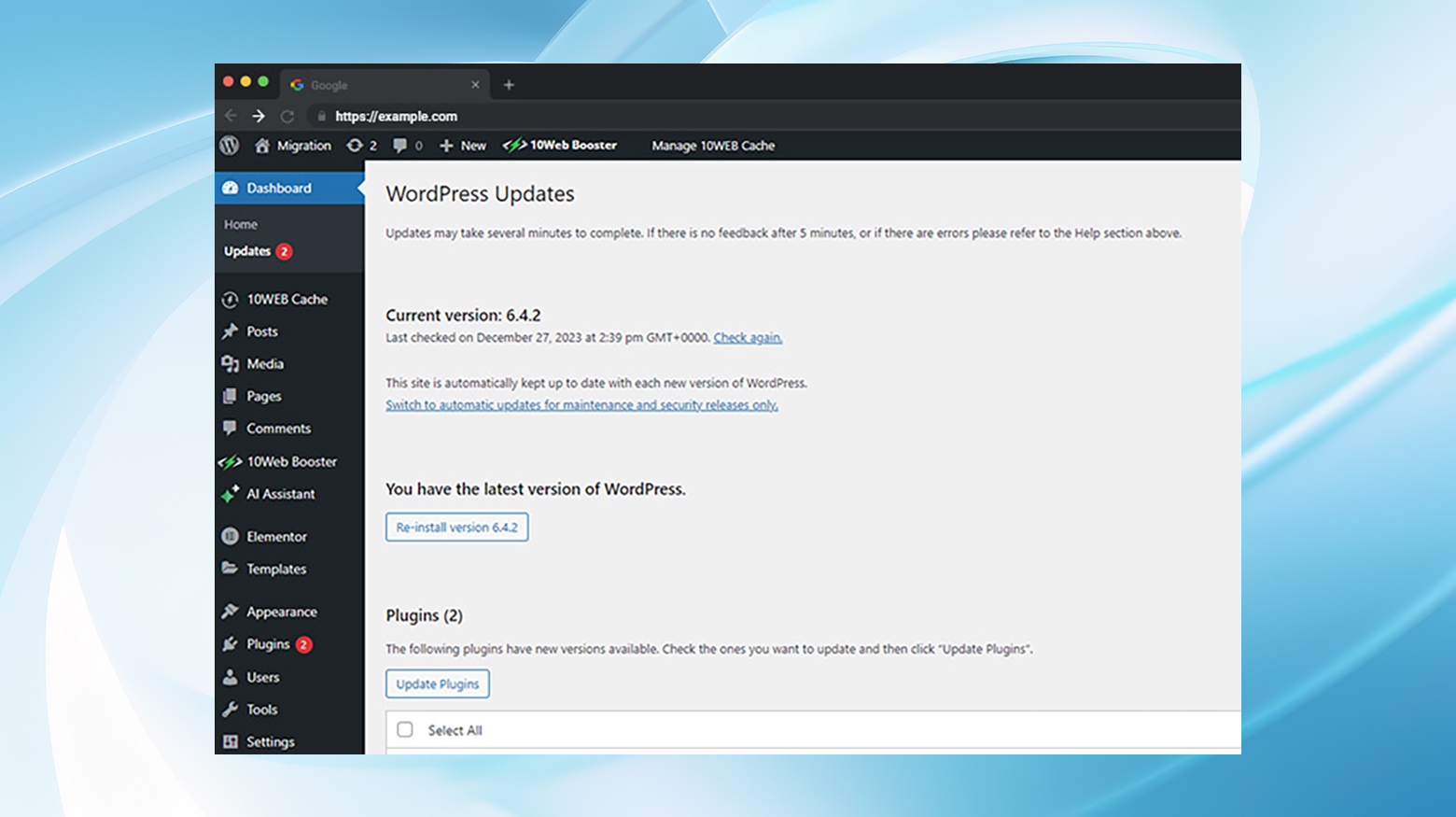
Jeśli jednak Twoja witryna jest już w trakcie aktualizacji, po przejściu do Panelu sterowania > Aktualizacje zostanie wyświetlony komunikat „W tej chwili trwa kolejna aktualizacja”.
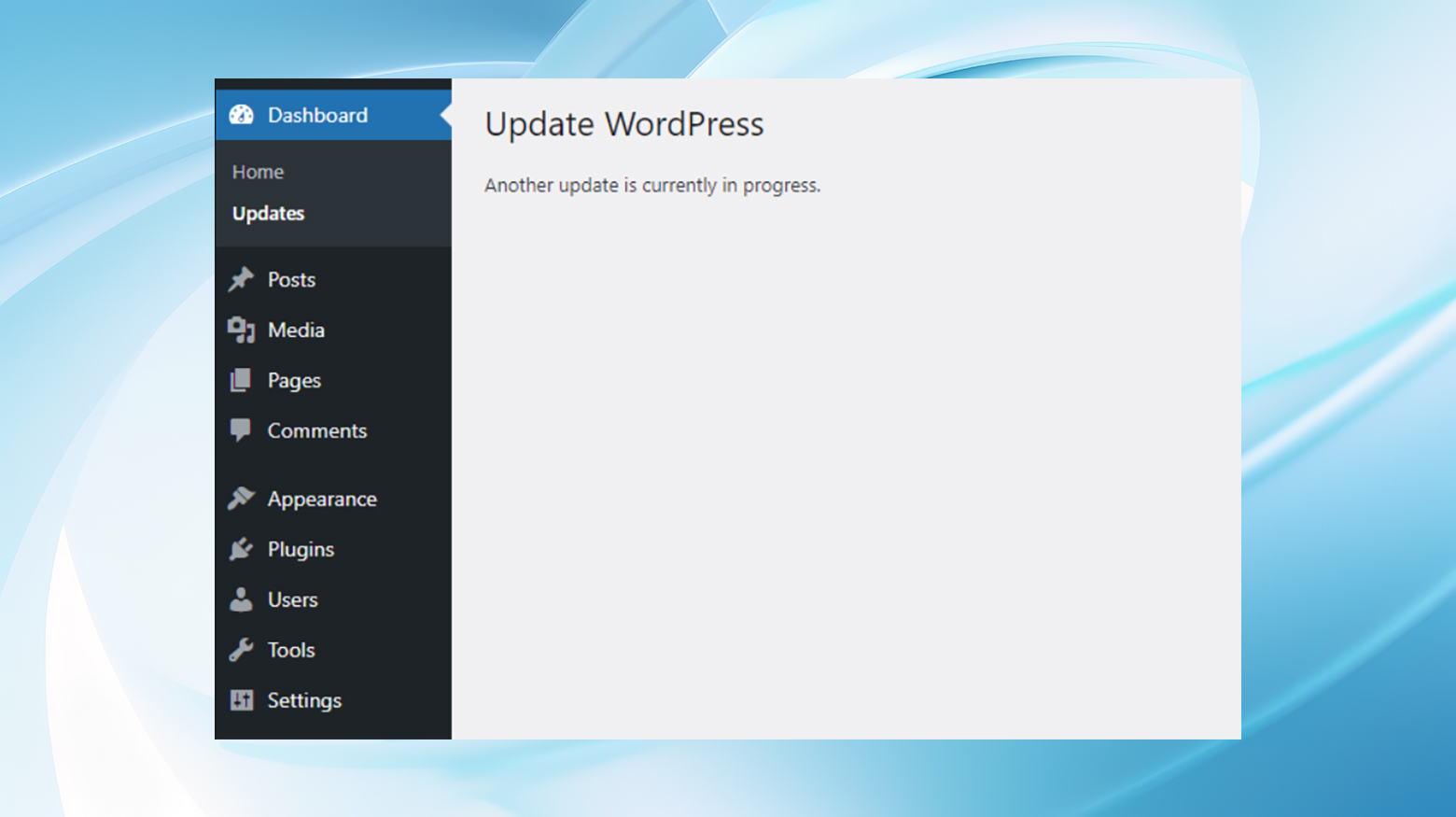
WordPress został zaprojektowany z mechanizmami chroniącymi Twoją witrynę podczas aktualizacji. W szczególności po zainicjowaniu podstawowej aktualizacji WordPress blokuje bazę danych , aby zapobiec jednoczesnym aktualizacjom, które mogłyby prowadzić do uszkodzenia bazy danych.
Idealnie ta blokada powinna trwać nie dłużej niż 15 minut, zapewniając, że żadne inne aktualizacje nie zakłócają trwającego procesu.
Pamiętaj, że nawet jeśli aktualizacja nie została zainicjowana, może się zdarzyć, że:
- Złapałeś automatyczną aktualizację w pracy
- Inny użytkownik rozpoczął aktualizację
- Aktualizacja została ukończona pomyślnie, ale nadal nie przekraczasz 15-minutowej blokady bezpieczeństwa.
Dlaczego podstawowe aktualizacje blokują bazę danych WordPress
Za każdym razem, gdy inicjujesz podstawową aktualizację w WordPressie, system strategicznie umieszcza tymczasową blokadę w Twojej bazie danych. Ta blokada uniemożliwia jednoczesne uruchamianie innych aktualizacji, w tym wtyczek i motywów. Uzasadnieniem tego środka ostrożności jest uniknięcie potencjalnych konfliktów, które mogłyby prowadzić do uszkodzenia danych
Wyobraź sobie dwie aktualizacje próbujące zmodyfikować tę samą tabelę bazy danych dokładnie w tym samym czasie. Może to nie tylko zakłócić bieżące procesy aktualizacji, ale może również uszkodzić strukturę bazy danych, prowadząc do utraty danych lub uszkodzenia witryny internetowej. Dlatego blokada działa jak bariera ochronna, zapewniając, że aktualizacje będą następować sekwencyjnie, a nie jednocześnie.
Domyślnie blokada aktualizacji jest zaprojektowana na czas trwania procesu aktualizacji plus dodatkowy margines bezpieczeństwa — zwykle około 15 minut. Ten czas trwania to wbudowany bufor, który zapewnia wystarczającą ilość czasu na pomyślne zakończenie większości aktualizacji.
Nawet jeśli aktualizacja zakończy się szybko, blokada pozostanie na miejscu przez chwilę dłużej, aby mieć pewność, że wszystkie procesy zakończyły się prawidłowo, a baza danych jest stabilna.
Jednak utrzymywanie się komunikatu „W tej chwili trwa kolejna aktualizacja” poza normalnymi ramami czasowymi wskazuje na czkawkę. Może to być spowodowane nieudaną aktualizacją, usterką w łączności z serwerem lub problemem z funkcją automatycznej aktualizacji. Krótko mówiąc, blokada bazy danych, która ma chronić Twoją witrynę, nie działa tak, jak powinna, przez co utkniesz w zawieszeniu dotyczącym aktualizacji.
3 sposoby naprawienia błędu WordPressa „obecnie trwa kolejna aktualizacja”.
Zanim zaczniesz zagłębiać się w poprawki techniczne, poczekaj trochę czasu. Jeśli blokada nie zostanie usunięta po godzinie, czas poszukać rozwiązań ręcznych.
Pamiętaj, aby przed wprowadzeniem jakichkolwiek zmian wykonać kopię zapasową plików witryny i bazy danych.
Użyj wtyczki
Zanurzanie się od razu w bazę danych lub flirtowanie z zaawansowanymi narzędziami programistycznymi, takimi jak WP-CLI, może nie być twoją filiżanką herbaty. Jeśli kiwasz głową na znak zgody, nie obawiaj się – istnieje prostsza i mniej przerażająca opcja.
Dla tych, którzy obawiają się bezpośrednich interakcji z bazami danych, prostym rozwiązaniem jest wtyczka „Napraw kolejną aktualizację w toku”. Chociaż nie była ostatnio aktualizowana, ta wtyczka nadal skutecznie usuwa blokadę aktualizacji dla wielu użytkowników. Nadal może się poszczycić solidną listą ponad 10 tys. aktywnych instalacji. Recenzje również chwalą go, wskazując, że nadal jest w stanie sprostać temu zadaniu.

Instalowanie wtyczki
- Zaloguj się do panelu WordPress i przejdź do Wtyczki > Dodaj nowe.
- Wyszukaj „napraw inną aktualizację w toku” i naciśnij przycisk instalacji.
- Jeśli wolisz, pobierz wtyczkę ręcznie i wybierz opcję Prześlij wtyczkę.
Po aktywacji w obszarze Ustawienia pojawi się nowa pozycja menu Napraw inną aktualizację w toku.

Jeśli wykryje blokadę w Twojej bazie danych, po prostu kliknij przycisk Napraw blokadę aktualizacji WordPress. Blokada zniknie i będziesz mógł wrócić do strony Aktualizacje.
Rozsądnie jest utrzymywać porządek w witrynie, odinstalowując wtyczki, których już nie potrzebujesz, więc rozważ usunięcie wtyczki Napraw kolejną aktualizację w toku, jeśli problem nie pojawi się ponownie.
Użyj phpMyAdmina
Bardziej praktyczne podejście polega na użyciu phpMyAdmin do zlokalizowania i usunięcia wiersza `core_updater.lock` w tabeli `wp_options`. Wymaga to ostrożności i utworzenia kopii zapasowej, ale jest to stosunkowo prosty proces, który może szybko rozwiązać problem.
Ręczne usuwanie „core_updater.lock”
- Uzyskaj dostęp do PhpMyAdmin poprzez pulpit nawigacyjny hostingu. Może to odbywać się za pośrednictwem cPanel lub interfejsu specyficznego dla hosta, takiego jak 10Web .
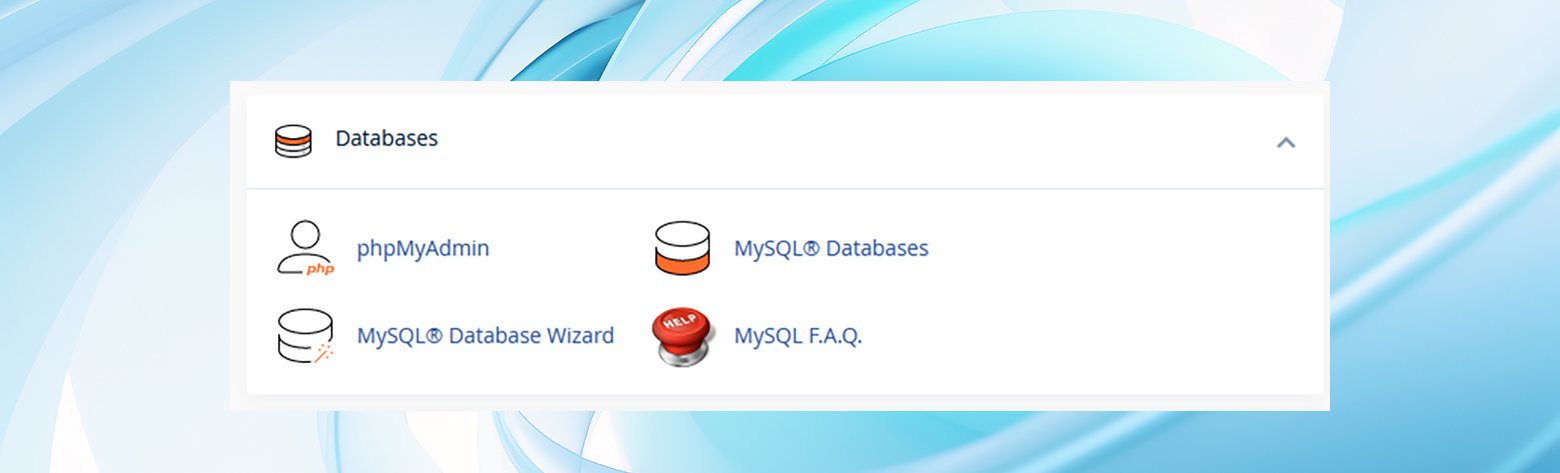
- W menu po lewej stronie znajdź i wybierz bazę danych swojej witryny, a następnie znajdź wp_options.
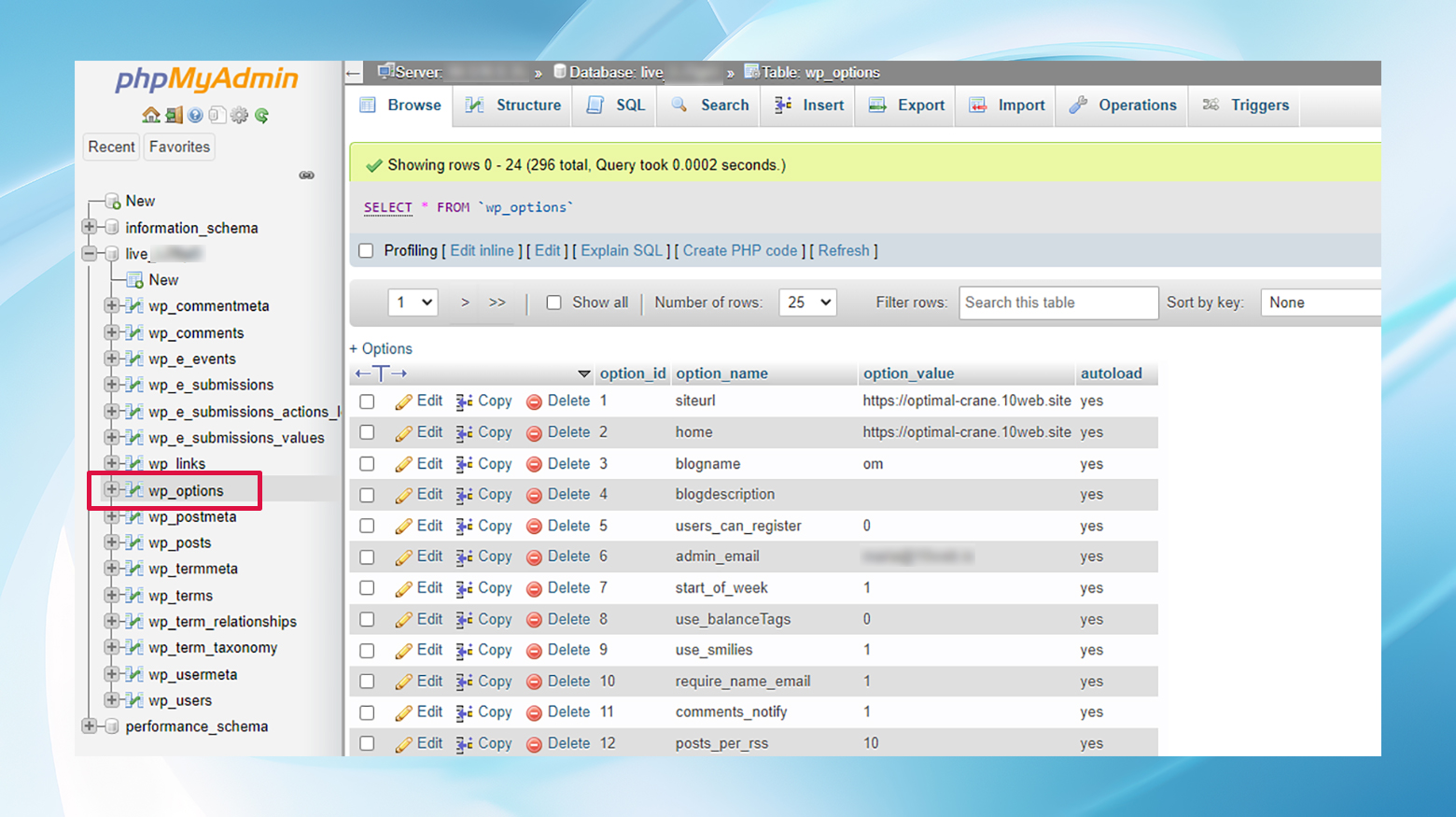
- Użyj funkcji Filtruj wiersze lub ręcznie wyszukaj „core_updater.lock” w tabeli wp_options.
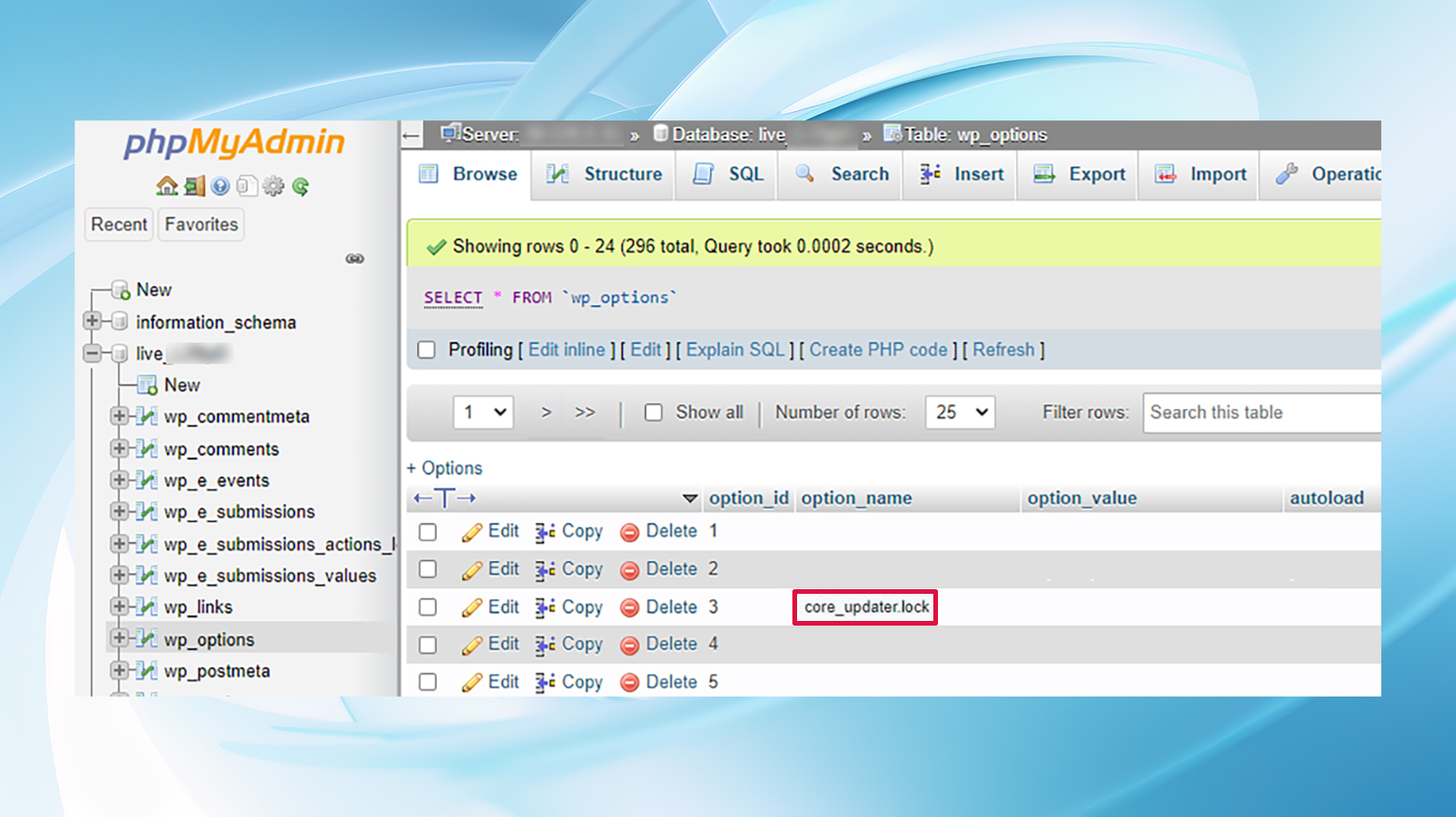
- Kliknij Usuń w wierszu „core_updater.lock”, aby go usunąć.
Gratulacje! Możesz teraz ponownie spróbować zaktualizować swoją witrynę WordPress.
Użyj WP-CLI
Osobom zaznajomionym z narzędziami wiersza poleceń WP-CLI zapewnia skuteczną metodę usuwania kłopotliwej blokady bazy danych za pomocą jednego polecenia. To podejście jest odpowiednie dla osób z odrobiną wiedzy technicznej lub tych, którzy chcą postępować zgodnie ze szczegółowymi instrukcjami.
Najpierw upewnij się, że Twój host WordPress obsługuje WP-CLI. Wiele hostów instaluje go domyślnie.
Musisz połączyć się z SSH. Jeśli używasz systemu Windows, oznacza to, że będziesz potrzebować klienta SSH, takiego jak PuTTY . Będziesz także chciał wyśledzić swoje dane uwierzytelniające SSH, które znajdziesz w cPanel lub na pulpicie nawigacyjnym hostingu.
Uruchomienie polecenia
- Odzyskaj dane uwierzytelniające SSH ze swojego konta hostingowego.
- Otwórz PuTTY lub Terminal i zaloguj się przy użyciu podanych danych uwierzytelniających.
- Wykonaj polecenie: `wp opcja usuń core_updater.lock`.
Ścieżka do przodu
Napotkanie błędu „Obecnie trwa kolejna aktualizacja” w WordPressie może być frustrujące, ale można go rozwiązać. Niezależnie od tego, czy wybierzesz wtyczkę, bezpośrednie działanie w bazie danych, czy interwencję z wiersza poleceń, najważniejsze jest, aby postępować ostrożnie i mieć aktualne kopie zapasowe. I pamiętaj, jeśli te kroki wydają się trudne, zawsze realną opcją jest zwrócenie się o pomoc do dostawcy usług hostingowych. Dzięki cierpliwości i właściwemu podejściu Twoja witryna WordPress w mgnieniu oka powróci do stanu w pełni funkcjonalnego.
